
3 лаба КиТ
.pdf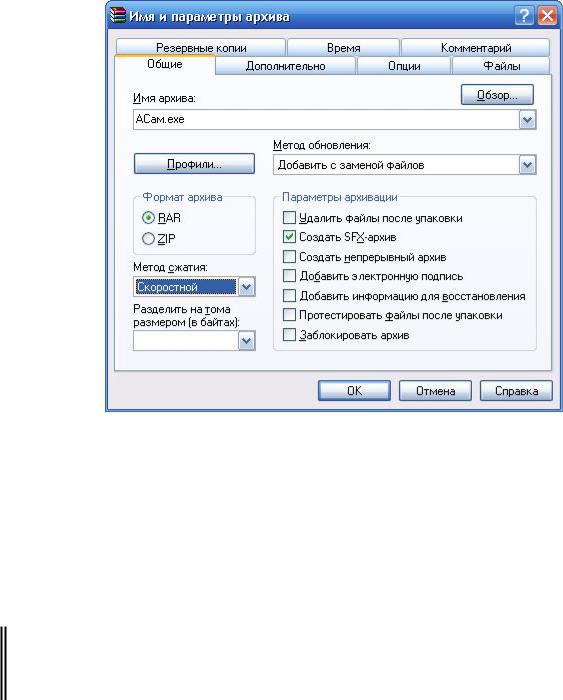

 АСам, поместив в него файл Володин.
АСам, поместив в него файл Володин.
Р е к о м е н д а ц и и п о в ы п о л н е н и ю
· Выделите файл Володин в окне папки Архивация и начните его архива-
цию аналогично заданию 2. Дайте имя архиву АСам.
· В открывшемся окне Имя и параметры архивапоставьте флажок Создать
SFX-архив. Обратите внимание, что рядом с именем архива появилось расши-
рение .exe (рис. 3.2).
Рис. 3.2 Окно для создания самораспаковывающегося архива
· Укажите папку, в которой будет располагаться архивный файл. Для этого нажмите кнопку [Обзор] и найдите нужную папку, у нас – папка Архивы. На-
жмите [Открыть].
·В окне Имя и параметры архива нажмите [ОК].
·Убедитесь в наличии архива АСам.exe в папке Архивы.
Задание 13. Разархивировать самораспаковывающийся архивАСам.exe из |
папки Архивы в папку Извлечение.
11

Р е к о м е н д а ц и и п о в ы п о л н е н и ю
· В окне папки Архивы щелкните по самораспаковывающемуся архиву АСам
дважды левой кнопкой мыши.
· В открывшемся окне Самораспаковывающийся архив WinRAR нажмите
[Обзор], откройте папку Архивация и нажмите [ОК]. В поле Папка назначе-
ния к указанному пути добавьте\Извлечение (в папке Архивация будет создана новая папка Извлечение, и в нее помещены извлекаемый из архива файл).
·Нажмите [Извлечь].
·Убедитесь в наличии файла Володин в папке Извлечение.
3.1.4 Работа с многотомными архивами
& Многотомный архив – это архив, состоящий из нескольких час– то-
мов. Тома используются для сохранения большого архива на нескольких смен-
ных носителях. По умолчанию тома.rar получают имена вида
'имя_тома.partnnn.rar', где nnn – номер тома. Для распаковки томов необходи-
мо их все скопировать в одну папку и начинать извлечение с первого тома. То-
ма поддерживаются только в формате.rar. В формате .zip создавать тома нель-
зя.
Задание 14. В папке Архивация создать папку Тома. В папке Тома заархи-
вировать файл Клумов в многотомный архивТомаКлумов с размером тома
5 000 байтов.
Р е к о м е н д а ц и и п о в ы п о л н е н и ю
·В папке Архивация создайте папку Тома.
·Выделите файл Клумов в окне папки Архивация и начните его архивацию аналогично заданию 2.
·В окне Имя и параметры архивана вкладке Общие в поле с раскрываю-
щимся списком Разделить на тома размером(в байтах) введите 5000 (рис.
3.3) и нажмите [ОК].
12
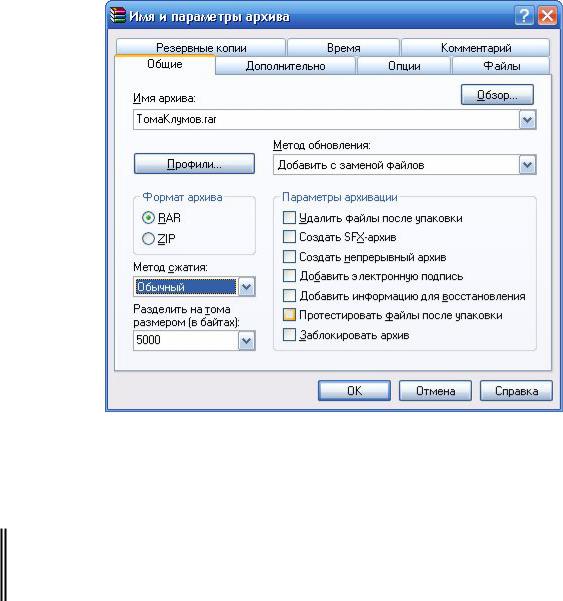
Рис. 3.3 Окно для создания многотомного архива
· Закройте окно архиватора. Убедитесь в наличии многотомного архиваТо-
маКлумов в папке Тома.
Задание 15. Разархивировать многотомный архив ТомаКлумов из папки Тома
в папку Извлечение.
Р е к о м е н д а ц и и п о в ы п о л н е н и ю
·В окне WinRAR войдите в папку Тома и выделите первую часть архивного файла ТомаКлумов.
·Выполните команду Команды/Извлечь в указанную папку.
·В диалоговом окне Путь и параметры извлеченияв поле Путь для извле-
чения (если не существует, то будет создан): укажите:
D:\Мои документы\...\Архивация\Извлечение
·Нажмите кнопку [OK] и закройте окно архиватора.
·Убедитесь в наличии файла Клумов в папке Извлечение.
13

3.1.5 Создание архива в формате ZIP в архиваторе WinRAR
& Архиватор Win RAR отличается возможностью работы с архивами раз-
личных форматов. Для создания архива .zip необходимо в окнеИмя и пара-
метры архива на вкладке Общие в группе Формат архива установить пере-
ключатель ZIP.
Более подробно о форматах.rar и .zip можно прочитать в справке про-
граммы WinRAR (команда меню Справка/Содержание/Типы архивов и па-
раметры/RAR или ZIP).
Задание 16. В папке Архивация создать папку RarZip. Используя архиватор
WinRAR, создать в папке RarZip архивный файл ИтогиRar, заархивировав в него все созданные исходные файлы из папки Архивация в формате .rar.
Задание 17. Используя архиватор WinRAR, создать в папкеRarZip архивный файл ИтогиZip, заархивировав в него все созданные исходные файлы из папки
Архивация в формате .zip.
Задание 18. Провести сравнительный анализ степени сжатия файлов, архивов в форматах .rar и.zip. Для подтверждения выводов сделать копии необходимых окон, сохранив их в файле Окна, сохраненном в папке RarZip.
3.2Сервисные программы. Пакет Norton Utilities for Windows
&Сервисные программы дополняют возможности операционной систе-
мы, обеспечивая выполнение различных вспомогательных функций.
Часто эти программы объединяются в пакеты, например: Norton Utilities, PC Tools Deluxe и др. Комплект сервисных программNorton Utilities (NU)
предназначен для обслуживания дисков. Он зарекомендовал себя как профес-
сиональное решение ряда служебных проблем, имеет удобный интерфейс, по-
зволяет оптимизировать производительность компьютера.
В состав пакета входят такие известные утилиты какUnErase (для восста-
14
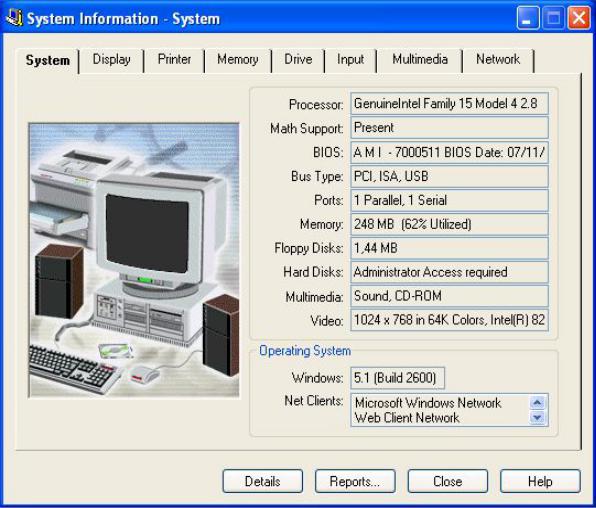
новления удаленных файлов), Speed Disk (для оптимизации производительно-
сти диска), Norton Disk Doctor (для поиска физических и логических поврежде-
ний на дисках) и др.
В данном пособии мы познакомимся с пакетомNU на примере утилиты
System Information, которая дает детальную информацию о вашем компьютере,
его составных частях и сети. Информация представлена в восьми окнах, разме-
щенных на соответствующих вкладках (рис. 3.4), и включает: общую информа-
цию о компьютерной системе и ее аппаратных средствах; характеристику дис-
плея и принтера; сведения о количестве доступной и используемой в данный момент памяти; количество свободного и используемого места на диске, объем,
занятый каждым файлом; сведения об устройствах ввода информации, управ-
ления и мультимедиа-средствах; информацию о сети.
Рис.3.4. Окно утилиты System Information
15

Задание 19. Создать папку Сервис с документом Утилиты, в котором запи-
сать: перечень установленных на вашем компьютере утилит, входящих в пакет сервисных программ Norton Utilities (сделать копию экрана); информацию, по-
лученную из утилиты System Information (тип микропроцессора, объем опера-
тивной памяти, емкость винчестера, тип файловой системы и размер кластера в байтах на каждом из логических дисков винчестера).
Задание 20.Изучить полную информацию о вычислительной системе, восполь-
зовавшись командой главного менюWindows Пуск/Программы/ Стандарт-
ные/Служебные/ Сведения о системе. Результат с копией окна сохраните в
файле Система в папке Сервис.
3.3Защита от вирусов
&Компьютерный вирус – это программа, ориентированная на несанк-
ционированные изменения в файлах, а также на выполнение нежелательных действий на компьютере. Основным свойством программ, которые могут быть отнесены к классу компьютерных вирусов, является способность производить свои, возможно изменённые копии, которые сохраняют способность к даль-
нейшему размножению.
Основными источниками заражения являются электронная почта, сеть Ин-
тернет, локальная сеть, съемные диски.
Основными признаками вирусного заражения являются: невозможность загрузки операционной системы; прекращение или нарушение работы некото-
рых программ; вывод на экран посторонние символов, сообщений; замедление работы компьютера; модификация или исчезновение некоторых файлов; изме-
нение атрибутов файлов; появление новых файлов.
Для предотвращения заражения, поиска, нейтрализации и удаления вируса служат антивирусные программы, например: Doctor Web, Kaspersky Anti-Virus, Norton Antivirus, Panda Titanium Antivirus и др.
16

Задание 21. С помощью любой установленной на компьютере антивирусной
программы, например, Kaspersky Anti-Virus проверить на наличие вирусов свою флэш-память, диск D, папку Мои документы. Проанализировать ре-
зультаты проверки: количество проверенных файлов, количество зараженных файлов, сделать копии экранов. Результат с копиями окон сохраните в файле
Безопасность в папке Сервис.
Р е к о м е н д а ц и и п о в ы п о л н е н и ю
·В окне программы Проводник выделите объект, который нужно проверить на наличие вирусов.
·Откройте на выделенном объекте контекстное меню, выберите команду про-
верки на наличие вирусов.
· После завершения поиска вирусов ознакомьтесь с выданным сообщением,
сделайте необходимые копии окон, сохраните их в файле Безопасность.
Задание 22. Представить преподавателю результаты работы в папках:
Архивация с вложенными в нее файламиВолодин, Гурло, Даты, Рису-
нок, Клумов;
Архивы с вложенными файлами: АВолодин, АГурло, АДаты, АРису-
нок, АОбщий, Непр, АСам, Пароль;
Методы с вложенными файлами: ГурлоМакс, ГурлоСкор, ГурлоБыстр ГурлоОбыч, ГурлоХор;
Извлечение с вложенными файлами: Гурло, Володин, Клумов;
Тома с вложенными томами ТомаКлумов;
RarZip с вложенными файлами: ИтогиRar, ИтогиZip, Окна;
Сервис с вложенными файлами: Утилиты, Система, Безопасность.
Задания для самостоятельной работы Задание 1. В папке Архивация создать папку Дополнение с шестью сле-
дующими файлами: Фамилия.txt с пятью фамилиями известных деятелей Рес-
публики Беларусь; Год.doc с пятью датами республиканских праздничных
17

дней; Город.rtf с десятью названиями областных и районных центров Респуб-
лики Беларусь; Вид.bmp –с любой картинкой; Заспицкий.html с найденной информацией о нем в Интернет.
Задание 2. С помощью архиватора WinZip выполнить архивацию всех файлов папки Дополнение, присвоив архивам именаАФамилия, АГод, АГород,
АВид, АЗаспицкий, АКомплекс соответственно, и поместить архивы во вновь созданную папку АрхивыZip, размещенную в папке Дополнение.
Задание 3. С помощью архиватораWinZip заархивировать все файлы папки
Дополнение в архив ЕдиныйZip, помещенный в папку АрхивыZip.
Примечание. Для помещения нескольких файлов в один архив их необходимо выделить перед вызовом архиватора.
Задание 4. С помощью архиватораWinZip просмотреть информацию о соз-
данных архивных файлах. Выявить файлы с самой высокой и самой низкой степенью сжатия.
Задание 5. С помощью архиватора WinZip разархивировать архив ЕдиныйZip
во вновь созданную папку ИзвлечениеZip.
Задание 6. С помощью архиватора WinZip создать для всех созданных файлов самораспаковывающиеся архивные файлы, разместив их в папке АрхивыZip.
Задание 7. Удалить файлы Год и Город, из папки Дополнение. Восстано-
вить удаленные файлы Год и Город в ту же папку, используя утилиту UnErase
из пакета Norton Utilities. Проверить их наличие в папке Дополнение.
& Утилита UnErase предоставляет возможность восстановления удалён-
ных или потерянных файлов. Это возможно потому, что удаленный файл исче-
зает только из папки, но в действительности он не уничтожен и запись о нем
18

остается в FAT-таблице. Только в первой позиции имени файла вFAT-таблице появляется специальный символ, означающий для операционной системы, что файл удален. Поэтому, когда запускается программа восстановления файлов,
она высвечивает на экране имена всех удалённых файлов, но без первого сим-
вола.
Задание 8. Проверить винчестер своего компьютера на наличие вируса имею-
щейся антивирусной программой. Результат проверки в виде копии окна сохра-
нить в файле Антивирус в папке Дополнение.
Задание 9. Провести дефрагментацию винчестера своего компьютера при по-
мощи утилиты Speed Disk из пакета Norton Utilities.
& Утилита Speed Disk – самый быстрый, наиболее эффективный способ оптимизации производительности винчестера за счет выполнения дефрагмен-
тации файлов, расположения их в порядке обращения к ним, размещения вме-
сте файлов одной папки и др., ускоряет доступ к файлам.
Утилита Speed Disk просматривает жесткий диск и рекомендует вариант оптимизации. Пользователь может использовать рекомендуемую оптимизацию или предложить свою.
Оптимизация диска также улучшает возможность восстановления удален-
ных или поврежденных файлов.
Контрольные вопросы
1.В чем сущность процесса архивации?
2.В чем различие активных и пассивных архивов, их преимущества и недос-
татки?
3.Как выполняется архивация одного файла?
4.Как выполняется архивация группы файлов?
5.Какие методы сжатия используются в архиваторе WinRAR?
6.Как выполняется извлечение файла из архива?
19
7.Как выполняется разархивация группы файлов в архиваторе WinRAR?
8.Как выполняется просмотр содержимого архива в архиваторе WinRAR?
9.Как выполняется создание непрерывных архивов в архиваторе WinRAR?
10.Как выполняется создание многотомных архивов в архиваторе WinRAR?
11.Как выполняется создание самораспаковывающихся архивов в архиваторе
WinRAR?
12. Каково назначение самораспаковывающихся архивов?
13.Какие типы файлов сжимаются хуже и почему?
14. Какие типы файлов сжимаются лучше и почему?
15.В чем сущность и особенности непрерывных архивов? Когда рекомендуется создавать непрерывные архивы?
16. В чем сущность и особенности многотомных архивов? Когда рекомендует-
ся создавать многотомные архивы?
17. Какие программы-архиваторы вам известны?
18.Для чего предназначен пакет сервисных программ Norton Utilities?
19.Какие программы из пакета Norton Utilities вам известны?
20.Какую информацию утилита System Information?
21.Какую информацию предоставляет служебная программа«Сведения о сис-
теме»?
22.Какие антивирусные программы вам известны?
23.Какую информацию предоставляет антивирусная программа после ее - ис пользования?
Индивидуальные задания
1.Создать папку ИндФамилия (например ИндПетров) со следующими файлами: Автобиография – краткие сведения о себе; Список – ФИО членов своей семьи, их место и дата рождения; Древо – изображение генеалогиче-
ского древа своего рода3-7 поколений (можно средствами приложения
Paint, Word или PowerPoint); Герб – изображение придуманного герба своей семьи (можно средствами приложения Paint).
20
